Ce document décrit la journalisation des audits pour Identity and Access Management.Les services Google Cloud génèrent des journaux d'audit qui enregistrent les activités d'administration et d'accès dans vos ressources Google Cloud . Pour en savoir plus sur Cloud Audit Logs, consultez les ressources suivantes :
- Types de journaux d'audit
- Structure des entrées des journaux d'audit
- Stocker et acheminer les journaux d'audit
- Synthèse des tarifs Cloud Logging
- Activer les journaux d'audit des accès aux données
Remarques
Vous pouvez également consulter des exemples d'entrées de journal d'audit pour les comptes de service.
Nom du service
Les journaux d'audit Identity and Access Management utilisent le nom de service iam.googleapis.com.
Filtrez les résultats pour ce service :
protoPayload.serviceName="iam.googleapis.com"
Méthodes par type d'autorisation
Chaque autorisation IAM possède une propriété type, dont la valeur est une énumération pouvant être l'une des quatre valeurs suivantes: ADMIN_READ, ADMIN_WRITE, DATA_READ ou DATA_WRITE. Lorsque vous appelez une méthode, Identity and Access Management génère un journal d'audit dont la catégorie dépend de la propriété type de l'autorisation requise pour exécuter la méthode.
Les méthodes nécessitant une autorisation IAM avec la valeur de la propriété type de DATA_READ, DATA_WRITE ou ADMIN_READ génèrent des journaux d'audit pour l'accès aux données.
Les méthodes nécessitant une autorisation IAM avec la valeur de propriété type d'ADMIN_WRITE génèrent des journaux d'audit pour les activités d'administration.
| Type d'autorisation | Méthodes |
|---|---|
ADMIN_READ |
google.iam.admin.v1.GetIAMPolicygoogle.iam.admin.v1.GetRolegoogle.iam.admin.v1.GetServiceAccountgoogle.iam.admin.v1.GetServiceAccountKeygoogle.iam.admin.v1.ListRolesgoogle.iam.admin.v1.ListServiceAccountKeysgoogle.iam.admin.v1.ListServiceAccountsgoogle.iam.admin.v1.TestIAMPermissionsgoogle.iam.admin.v1.OauthClients.GetOauthClientgoogle.iam.admin.v1.OauthClients.GetOauthClientCredentialgoogle.iam.admin.v1.OauthClients.ListOauthClientCredentialsgoogle.iam.admin.v1.OauthClients.ListOauthClientsgoogle.iam.admin.v1.WorkforcePools.GetIamPolicygoogle.iam.admin.v1.WorkforcePools.GetWorkforcePoolgoogle.iam.admin.v1.WorkforcePools.GetWorkforcePoolProvidergoogle.iam.admin.v1.WorkforcePools.GetWorkforcePoolProviderKeygoogle.iam.admin.v1.WorkforcePools.ListWorkforcePoolProviderKeysgoogle.iam.admin.v1.WorkforcePools.ListWorkforcePoolProvidersgoogle.iam.admin.v1.WorkforcePools.ListWorkforcePoolsgoogle.iam.v1.WorkloadIdentityPools.GetIamPolicygoogle.iam.v1.WorkloadIdentityPools.GetWorkloadIdentityPoolgoogle.iam.v1.WorkloadIdentityPools.GetWorkloadIdentityPoolManagedIdentitygoogle.iam.v1.WorkloadIdentityPools.GetWorkloadIdentityPoolNamespacegoogle.iam.v1.WorkloadIdentityPools.GetWorkloadIdentityPoolProvidergoogle.iam.v1.WorkloadIdentityPools.GetWorkloadIdentityPoolProviderKeygoogle.iam.v1.WorkloadIdentityPools.ListAttestationRulesgoogle.iam.v1.WorkloadIdentityPools.ListWorkloadIdentityPoolManagedIdentitiesgoogle.iam.v1.WorkloadIdentityPools.ListWorkloadIdentityPoolNamespacesgoogle.iam.v1.WorkloadIdentityPools.ListWorkloadIdentityPoolProviderKeysgoogle.iam.v1.WorkloadIdentityPools.ListWorkloadIdentityPoolProvidersgoogle.iam.v1.WorkloadIdentityPools.ListWorkloadIdentityPoolsgoogle.iam.v1beta.WorkloadIdentityPools.GetWorkloadIdentityPoolgoogle.iam.v1beta.WorkloadIdentityPools.GetWorkloadIdentityPoolProvidergoogle.iam.v1beta.WorkloadIdentityPools.ListWorkloadIdentityPoolProvidersgoogle.iam.v1beta.WorkloadIdentityPools.ListWorkloadIdentityPoolsgoogle.iam.v2.Policies.GetPolicygoogle.iam.v2.Policies.ListPoliciesgoogle.iam.v2alpha.Policies.GetPolicygoogle.iam.v2alpha.Policies.ListPoliciesgoogle.iam.v2beta.Policies.GetPolicygoogle.iam.v2beta.Policies.ListPoliciesgoogle.iam.v3.PolicyBindings.GetPolicyBindinggoogle.iam.v3.PolicyBindings.ListPolicyBindingsgoogle.iam.v3.PrincipalAccessBoundaryPolicies.GetPrincipalAccessBoundaryPolicygoogle.iam.v3.PrincipalAccessBoundaryPolicies.ListPrincipalAccessBoundaryPoliciesgoogle.iam.v3.PrincipalAccessBoundaryPolicies.SearchPrincipalAccessBoundaryPolicyBindingsgoogle.iam.v3beta.PolicyBindings.GetPolicyBindinggoogle.iam.v3beta.PolicyBindings.ListPolicyBindingsgoogle.iam.v3beta.PolicyBindings.SearchTargetPolicyBindingsgoogle.iam.v3beta.PrincipalAccessBoundaryPolicies.GetPrincipalAccessBoundaryPolicygoogle.iam.v3beta.PrincipalAccessBoundaryPolicies.ListPrincipalAccessBoundaryPoliciesgoogle.iam.v3beta.PrincipalAccessBoundaryPolicies.SearchPrincipalAccessBoundaryPolicyBindingsgoogle.longrunning.Operations.GetOperation |
ADMIN_WRITE |
google.iam.admin.v1.CreateRolegoogle.iam.admin.v1.CreateServiceAccountgoogle.iam.admin.v1.CreateServiceAccountKeygoogle.iam.admin.v1.DeleteRolegoogle.iam.admin.v1.DeleteServiceAccountgoogle.iam.admin.v1.DeleteServiceAccountKeygoogle.iam.admin.v1.DisableServiceAccountgoogle.iam.admin.v1.DisableServiceAccountKeygoogle.iam.admin.v1.EnableServiceAccountgoogle.iam.admin.v1.EnableServiceAccountKeygoogle.iam.admin.v1.PatchServiceAccountgoogle.iam.admin.v1.SetIAMPolicygoogle.iam.admin.v1.UndeleteRolegoogle.iam.admin.v1.UndeleteServiceAccountgoogle.iam.admin.v1.UpdateRolegoogle.iam.admin.v1.UpdateServiceAccountgoogle.iam.admin.v1.UploadServiceAccountKeygoogle.iam.admin.v1.OauthClients.CreateOauthClientgoogle.iam.admin.v1.OauthClients.CreateOauthClientCredentialgoogle.iam.admin.v1.OauthClients.DeleteOauthClientgoogle.iam.admin.v1.OauthClients.DeleteOauthClientCredentialgoogle.iam.admin.v1.OauthClients.UndeleteOauthClientgoogle.iam.admin.v1.OauthClients.UpdateOauthClientgoogle.iam.admin.v1.OauthClients.UpdateOauthClientCredentialgoogle.iam.admin.v1.WorkforcePools.CreateWorkforcePool (LRO)google.iam.admin.v1.WorkforcePools.CreateWorkforcePoolProvider (LRO)google.iam.admin.v1.WorkforcePools.CreateWorkforcePoolProviderKey (LRO)google.iam.admin.v1.WorkforcePools.DeleteWorkforcePool (LRO)google.iam.admin.v1.WorkforcePools.DeleteWorkforcePoolProvider (LRO)google.iam.admin.v1.WorkforcePools.DeleteWorkforcePoolProviderKey (LRO)google.iam.admin.v1.WorkforcePools.DeleteWorkforcePoolSubject (LRO)google.iam.admin.v1.WorkforcePools.SetIamPolicygoogle.iam.admin.v1.WorkforcePools.UndeleteWorkforcePool (LRO)google.iam.admin.v1.WorkforcePools.UndeleteWorkforcePoolProvider (LRO)google.iam.admin.v1.WorkforcePools.UndeleteWorkforcePoolProviderKey (LRO)google.iam.admin.v1.WorkforcePools.UndeleteWorkforcePoolSubject (LRO)google.iam.admin.v1.WorkforcePools.UpdateWorkforcePool (LRO)google.iam.admin.v1.WorkforcePools.UpdateWorkforcePoolProvider (LRO)google.iam.v1.WorkloadIdentityPools.AddAttestationRule (LRO)google.iam.v1.WorkloadIdentityPools.CreateWorkloadIdentityPool (LRO)google.iam.v1.WorkloadIdentityPools.CreateWorkloadIdentityPoolManagedIdentity (LRO)google.iam.v1.WorkloadIdentityPools.CreateWorkloadIdentityPoolNamespace (LRO)google.iam.v1.WorkloadIdentityPools.CreateWorkloadIdentityPoolProvider (LRO)google.iam.v1.WorkloadIdentityPools.CreateWorkloadIdentityPoolProviderKey (LRO)google.iam.v1.WorkloadIdentityPools.DeleteWorkloadIdentityPool (LRO)google.iam.v1.WorkloadIdentityPools.DeleteWorkloadIdentityPoolManagedIdentity (LRO)google.iam.v1.WorkloadIdentityPools.DeleteWorkloadIdentityPoolNamespace (LRO)google.iam.v1.WorkloadIdentityPools.DeleteWorkloadIdentityPoolProvider (LRO)google.iam.v1.WorkloadIdentityPools.DeleteWorkloadIdentityPoolProviderKey (LRO)google.iam.v1.WorkloadIdentityPools.RemoveAttestationRule (LRO)google.iam.v1.WorkloadIdentityPools.SetAttestationRules (LRO)google.iam.v1.WorkloadIdentityPools.SetIamPolicygoogle.iam.v1.WorkloadIdentityPools.UndeleteWorkloadIdentityPool (LRO)google.iam.v1.WorkloadIdentityPools.UndeleteWorkloadIdentityPoolManagedIdentity (LRO)google.iam.v1.WorkloadIdentityPools.UndeleteWorkloadIdentityPoolNamespace (LRO)google.iam.v1.WorkloadIdentityPools.UndeleteWorkloadIdentityPoolProvider (LRO)google.iam.v1.WorkloadIdentityPools.UndeleteWorkloadIdentityPoolProviderKey (LRO)google.iam.v1.WorkloadIdentityPools.UpdateWorkloadIdentityPool (LRO)google.iam.v1.WorkloadIdentityPools.UpdateWorkloadIdentityPoolManagedIdentity (LRO)google.iam.v1.WorkloadIdentityPools.UpdateWorkloadIdentityPoolNamespace (LRO)google.iam.v1.WorkloadIdentityPools.UpdateWorkloadIdentityPoolProvider (LRO)google.iam.v1beta.WorkloadIdentityPools.CreateWorkloadIdentityPool (LRO)google.iam.v1beta.WorkloadIdentityPools.CreateWorkloadIdentityPoolProvider (LRO)google.iam.v1beta.WorkloadIdentityPools.DeleteWorkloadIdentityPool (LRO)google.iam.v1beta.WorkloadIdentityPools.DeleteWorkloadIdentityPoolProvider (LRO)google.iam.v1beta.WorkloadIdentityPools.UndeleteWorkloadIdentityPool (LRO)google.iam.v1beta.WorkloadIdentityPools.UndeleteWorkloadIdentityPoolProvider (LRO)google.iam.v1beta.WorkloadIdentityPools.UpdateWorkloadIdentityPool (LRO)google.iam.v1beta.WorkloadIdentityPools.UpdateWorkloadIdentityPoolProvider (LRO)google.iam.v2.Policies.CreatePolicy (LRO)google.iam.v2.Policies.DeletePolicy (LRO)google.iam.v2.Policies.UpdatePolicy (LRO)google.iam.v2alpha.Policies.CreatePolicy (LRO)google.iam.v2alpha.Policies.DeletePolicy (LRO)google.iam.v2alpha.Policies.UpdatePolicy (LRO)google.iam.v2beta.Policies.CreatePolicy (LRO)google.iam.v2beta.Policies.DeletePolicy (LRO)google.iam.v2beta.Policies.UpdatePolicy (LRO)google.iam.v3.PolicyBindings.CreatePolicyBinding (LRO)google.iam.v3.PolicyBindings.DeletePolicyBinding (LRO)google.iam.v3.PolicyBindings.UpdatePolicyBinding (LRO)google.iam.v3.PrincipalAccessBoundaryPolicies.CreatePrincipalAccessBoundaryPolicy (LRO)google.iam.v3.PrincipalAccessBoundaryPolicies.DeletePrincipalAccessBoundaryPolicy (LRO)google.iam.v3.PrincipalAccessBoundaryPolicies.UpdatePrincipalAccessBoundaryPolicy (LRO)google.iam.v3beta.PolicyBindings.CreatePolicyBinding (LRO)google.iam.v3beta.PolicyBindings.DeletePolicyBinding (LRO)google.iam.v3beta.PolicyBindings.UpdatePolicyBinding (LRO)google.iam.v3beta.PrincipalAccessBoundaryPolicies.CreatePrincipalAccessBoundaryPolicy (LRO)google.iam.v3beta.PrincipalAccessBoundaryPolicies.DeletePrincipalAccessBoundaryPolicy (LRO)google.iam.v3beta.PrincipalAccessBoundaryPolicies.UpdatePrincipalAccessBoundaryPolicy (LRO) |
OTHER |
google.iam.admin.v1.QueryGrantableRoles : pour activer ce journal, activez ADMIN_READ sous le service cloudresourcemanager.googleapis.com.google.iam.v3.PolicyBindings.SearchTargetPolicyBindings : pour activer ce journal, activez ADMIN_READ sous le service cloudresourcemanager.googleapis.com. |
Journaux d'audit d'interface API
Pour en savoir plus sur la manière dont les autorisations sont évaluées, pour chaque méthode, consultez la documentation sur la gestion de l'authentification et des accès pour Identity and Access Management.
google.iam.admin.v1.IAM
Les journaux d'audit suivants sont associés aux méthodes appartenant à google.iam.admin.v1.IAM.
CreateRole
- Méthode :
google.iam.admin.v1.CreateRole - Type de journal d'audit: Activité d'administration
- Autorisations :
iam.roles.create - ADMIN_WRITEiam.roles.list - ADMIN_READ
- La méthode est une opération de longue durée ou en flux continu : Non.
- Filtre pour cette méthode :
protoPayload.methodName="google.iam.admin.v1.CreateRole"
CreateServiceAccount
- Méthode :
google.iam.admin.v1.CreateServiceAccount - Type de journal d'audit: Activité d'administration
- Autorisations :
iam.serviceAccounts.create - ADMIN_WRITE
- La méthode est une opération de longue durée ou en flux continu : Non.
- Filtre pour cette méthode :
protoPayload.methodName="google.iam.admin.v1.CreateServiceAccount"
CreateServiceAccountKey
- Méthode :
google.iam.admin.v1.CreateServiceAccountKey - Type de journal d'audit: Activité d'administration
- Autorisations :
iam.serviceAccountKeys.create - ADMIN_WRITE
- La méthode est une opération de longue durée ou en flux continu : Non.
- Filtre pour cette méthode :
protoPayload.methodName="google.iam.admin.v1.CreateServiceAccountKey"
DeleteRole
- Méthode :
google.iam.admin.v1.DeleteRole - Type de journal d'audit: Activité d'administration
- Autorisations :
iam.roles.delete - ADMIN_WRITEiam.roles.list - ADMIN_READ
- La méthode est une opération de longue durée ou en flux continu : Non.
- Filtre pour cette méthode :
protoPayload.methodName="google.iam.admin.v1.DeleteRole"
DeleteServiceAccount
- Méthode :
google.iam.admin.v1.DeleteServiceAccount - Type de journal d'audit: Activité d'administration
- Autorisations :
iam.serviceAccounts.delete - ADMIN_WRITE
- La méthode est une opération de longue durée ou en flux continu : Non.
- Filtre pour cette méthode :
protoPayload.methodName="google.iam.admin.v1.DeleteServiceAccount"
DeleteServiceAccountKey
- Méthode :
google.iam.admin.v1.DeleteServiceAccountKey - Type de journal d'audit: Activité d'administration
- Autorisations :
iam.serviceAccountKeys.delete - ADMIN_WRITE
- La méthode est une opération de longue durée ou en flux continu : Non.
- Filtre pour cette méthode :
protoPayload.methodName="google.iam.admin.v1.DeleteServiceAccountKey"
DisableServiceAccount
- Méthode :
google.iam.admin.v1.DisableServiceAccount - Type de journal d'audit: Activité d'administration
- Autorisations :
iam.serviceAccounts.disable - ADMIN_WRITE
- La méthode est une opération de longue durée ou en flux continu : Non.
- Filtre pour cette méthode :
protoPayload.methodName="google.iam.admin.v1.DisableServiceAccount"
DisableServiceAccountKey
- Méthode :
google.iam.admin.v1.DisableServiceAccountKey - Type de journal d'audit: Activité d'administration
- Autorisations :
iam.serviceAccountKeys.disable - ADMIN_WRITE
- La méthode est une opération de longue durée ou en flux continu : Non.
- Filtre pour cette méthode :
protoPayload.methodName="google.iam.admin.v1.DisableServiceAccountKey"
EnableServiceAccount
- Méthode :
google.iam.admin.v1.EnableServiceAccount - Type de journal d'audit: Activité d'administration
- Autorisations :
iam.serviceAccounts.enable - ADMIN_WRITE
- La méthode est une opération de longue durée ou en flux continu : Non.
- Filtre pour cette méthode :
protoPayload.methodName="google.iam.admin.v1.EnableServiceAccount"
EnableServiceAccountKey
- Méthode :
google.iam.admin.v1.EnableServiceAccountKey - Type de journal d'audit: Activité d'administration
- Autorisations :
iam.serviceAccountKeys.enable - ADMIN_WRITE
- La méthode est une opération de longue durée ou en flux continu : Non.
- Filtre pour cette méthode :
protoPayload.methodName="google.iam.admin.v1.EnableServiceAccountKey"
GetIAMPolicy
- Méthode :
google.iam.admin.v1.GetIAMPolicy - Type de journaux d'audit : journaux d'audit des accès aux données
- Autorisations :
iam.serviceAccounts.getIamPolicy - ADMIN_READ
- La méthode est une opération de longue durée ou en flux continu : Non.
- Filtre pour cette méthode :
protoPayload.methodName="google.iam.admin.v1.GetIAMPolicy"
GetRole
- Méthode :
google.iam.admin.v1.GetRole - Type de journaux d'audit : journaux d'audit des accès aux données
- Autorisations :
iam.roles.get - ADMIN_READ
- La méthode est une opération de longue durée ou en flux continu : Non.
- Filtre pour cette méthode :
protoPayload.methodName="google.iam.admin.v1.GetRole"
GetServiceAccount
- Méthode :
google.iam.admin.v1.GetServiceAccount - Type de journaux d'audit : journaux d'audit des accès aux données
- Autorisations :
iam.serviceAccounts.get - ADMIN_READ
- La méthode est une opération de longue durée ou en flux continu : Non.
- Filtre pour cette méthode :
protoPayload.methodName="google.iam.admin.v1.GetServiceAccount"
GetServiceAccountKey
- Méthode :
google.iam.admin.v1.GetServiceAccountKey - Type de journaux d'audit : journaux d'audit des accès aux données
- Autorisations :
iam.serviceAccountKeys.get - ADMIN_READ
- La méthode est une opération de longue durée ou en flux continu : Non.
- Filtre pour cette méthode :
protoPayload.methodName="google.iam.admin.v1.GetServiceAccountKey"
ListRoles
- Méthode :
google.iam.admin.v1.ListRoles - Type de journaux d'audit : journaux d'audit des accès aux données
- Autorisations :
iam.roles.list - ADMIN_READ
- La méthode est une opération de longue durée ou en flux continu : Non.
- Filtre pour cette méthode :
protoPayload.methodName="google.iam.admin.v1.ListRoles"
ListServiceAccountKeys
- Méthode :
google.iam.admin.v1.ListServiceAccountKeys - Type de journaux d'audit : journaux d'audit des accès aux données
- Autorisations :
iam.serviceAccountKeys.list - ADMIN_READ
- La méthode est une opération de longue durée ou en flux continu : Non.
- Filtre pour cette méthode :
protoPayload.methodName="google.iam.admin.v1.ListServiceAccountKeys"
ListServiceAccounts
- Méthode :
google.iam.admin.v1.ListServiceAccounts - Type de journaux d'audit : journaux d'audit des accès aux données
- Autorisations :
iam.serviceAccounts.list - ADMIN_READ
- La méthode est une opération de longue durée ou en flux continu : Non.
- Filtre pour cette méthode :
protoPayload.methodName="google.iam.admin.v1.ListServiceAccounts"
PatchServiceAccount
- Méthode :
google.iam.admin.v1.PatchServiceAccount - Type de journal d'audit: Activité d'administration
- Autorisations :
iam.serviceAccounts.update - ADMIN_WRITE
- La méthode est une opération de longue durée ou en flux continu : Non.
- Filtre pour cette méthode :
protoPayload.methodName="google.iam.admin.v1.PatchServiceAccount"
QueryGrantableRoles
- Méthode :
google.iam.admin.v1.QueryGrantableRoles - Type de journaux d'audit : journaux d'audit des accès aux données
- Autorisations :
resourcemanager.projects.getIamPolicy - ADMIN_READ
- La méthode est une opération de longue durée ou en flux continu : Non.
- Filtre pour cette méthode :
protoPayload.methodName="google.iam.admin.v1.QueryGrantableRoles"
SetIAMPolicy
- Méthode :
google.iam.admin.v1.SetIAMPolicy - Type de journal d'audit: Activité d'administration
- Autorisations :
iam.serviceAccounts.setIamPolicy - ADMIN_WRITE
- La méthode est une opération de longue durée ou en flux continu : Non.
- Filtre pour cette méthode :
protoPayload.methodName="google.iam.admin.v1.SetIAMPolicy"
TestIAMPermissions
- Méthode :
google.iam.admin.v1.TestIAMPermissions - Type de journaux d'audit : journaux d'audit des accès aux données
- Autorisations :
iam.serviceAccounts.list - ADMIN_READ
- La méthode est une opération de longue durée ou en flux continu : Non.
- Filtre pour cette méthode :
protoPayload.methodName="google.iam.admin.v1.TestIAMPermissions"
UndeleteRole
- Méthode :
google.iam.admin.v1.UndeleteRole - Type de journal d'audit: Activité d'administration
- Autorisations :
iam.roles.undelete - ADMIN_WRITE
- La méthode est une opération de longue durée ou en flux continu : Non.
- Filtre pour cette méthode :
protoPayload.methodName="google.iam.admin.v1.UndeleteRole"
UndeleteServiceAccount
- Méthode :
google.iam.admin.v1.UndeleteServiceAccount - Type de journal d'audit: Activité d'administration
- Autorisations :
iam.serviceAccounts.undelete - ADMIN_WRITE
- La méthode est une opération de longue durée ou en flux continu : Non.
- Filtre pour cette méthode :
protoPayload.methodName="google.iam.admin.v1.UndeleteServiceAccount"
UpdateRole
- Méthode :
google.iam.admin.v1.UpdateRole - Type de journal d'audit: Activité d'administration
- Autorisations :
iam.roles.update - ADMIN_WRITE
- La méthode est une opération de longue durée ou en flux continu : Non.
- Filtre pour cette méthode :
protoPayload.methodName="google.iam.admin.v1.UpdateRole"
UpdateServiceAccount
- Méthode :
google.iam.admin.v1.UpdateServiceAccount - Type de journal d'audit: Activité d'administration
- Autorisations :
iam.serviceAccounts.update - ADMIN_WRITE
- La méthode est une opération de longue durée ou en flux continu : Non.
- Filtre pour cette méthode :
protoPayload.methodName="google.iam.admin.v1.UpdateServiceAccount"
UploadServiceAccountKey
- Méthode :
google.iam.admin.v1.UploadServiceAccountKey - Type de journal d'audit: Activité d'administration
- Autorisations :
iam.serviceAccountKeys.create - ADMIN_WRITE
- La méthode est une opération de longue durée ou en flux continu : Non.
- Filtre pour cette méthode :
protoPayload.methodName="google.iam.admin.v1.UploadServiceAccountKey"
google.iam.admin.v1.OauthClients
Les journaux d'audit suivants sont associés aux méthodes appartenant à google.iam.admin.v1.OauthClients.
CreateOauthClient
- Méthode :
google.iam.admin.v1.OauthClients.CreateOauthClient - Type de journal d'audit: Activité d'administration
- Autorisations :
iam.oauthClients.create - ADMIN_WRITE
- La méthode est une opération de longue durée ou en flux continu : Non.
- Filtre pour cette méthode :
protoPayload.methodName="google.iam.admin.v1.OauthClients.CreateOauthClient"
CreateOauthClientCredential
- Méthode :
google.iam.admin.v1.OauthClients.CreateOauthClientCredential - Type de journal d'audit: Activité d'administration
- Autorisations :
iam.oauthClientCredentials.create - ADMIN_WRITE
- La méthode est une opération de longue durée ou en flux continu : Non.
- Filtre pour cette méthode :
protoPayload.methodName="google.iam.admin.v1.OauthClients.CreateOauthClientCredential"
DeleteOauthClient
- Méthode :
google.iam.admin.v1.OauthClients.DeleteOauthClient - Type de journal d'audit: Activité d'administration
- Autorisations :
iam.oauthClients.delete - ADMIN_WRITE
- La méthode est une opération de longue durée ou en flux continu : Non.
- Filtre pour cette méthode :
protoPayload.methodName="google.iam.admin.v1.OauthClients.DeleteOauthClient"
DeleteOauthClientCredential
- Méthode :
google.iam.admin.v1.OauthClients.DeleteOauthClientCredential - Type de journal d'audit: Activité d'administration
- Autorisations :
iam.oauthClientCredentials.delete - ADMIN_WRITE
- La méthode est une opération de longue durée ou en flux continu : Non.
- Filtre pour cette méthode :
protoPayload.methodName="google.iam.admin.v1.OauthClients.DeleteOauthClientCredential"
GetOauthClient
- Méthode :
google.iam.admin.v1.OauthClients.GetOauthClient - Type de journaux d'audit : journaux d'audit des accès aux données
- Autorisations :
iam.oauthClients.get - ADMIN_READ
- La méthode est une opération de longue durée ou en flux continu : Non.
- Filtre pour cette méthode :
protoPayload.methodName="google.iam.admin.v1.OauthClients.GetOauthClient"
GetOauthClientCredential
- Méthode :
google.iam.admin.v1.OauthClients.GetOauthClientCredential - Type de journaux d'audit : journaux d'audit des accès aux données
- Autorisations :
iam.oauthClientCredentials.get - ADMIN_READ
- La méthode est une opération de longue durée ou en flux continu : Non.
- Filtre pour cette méthode :
protoPayload.methodName="google.iam.admin.v1.OauthClients.GetOauthClientCredential"
ListOauthClientCredentials
- Méthode :
google.iam.admin.v1.OauthClients.ListOauthClientCredentials - Type de journaux d'audit : journaux d'audit des accès aux données
- Autorisations :
iam.oauthClientCredentials.list - ADMIN_READ
- La méthode est une opération de longue durée ou en flux continu : Non.
- Filtre pour cette méthode :
protoPayload.methodName="google.iam.admin.v1.OauthClients.ListOauthClientCredentials"
ListOauthClients
- Méthode :
google.iam.admin.v1.OauthClients.ListOauthClients - Type de journaux d'audit : journaux d'audit des accès aux données
- Autorisations :
iam.oauthClients.list - ADMIN_READ
- La méthode est une opération de longue durée ou en flux continu : Non.
- Filtre pour cette méthode :
protoPayload.methodName="google.iam.admin.v1.OauthClients.ListOauthClients"
UndeleteOauthClient
- Méthode :
google.iam.admin.v1.OauthClients.UndeleteOauthClient - Type de journal d'audit: Activité d'administration
- Autorisations :
iam.oauthClients.undelete - ADMIN_WRITE
- La méthode est une opération de longue durée ou en flux continu : Non.
- Filtre pour cette méthode :
protoPayload.methodName="google.iam.admin.v1.OauthClients.UndeleteOauthClient"
UpdateOauthClient
- Méthode :
google.iam.admin.v1.OauthClients.UpdateOauthClient - Type de journal d'audit: Activité d'administration
- Autorisations :
iam.oauthClients.update - ADMIN_WRITE
- La méthode est une opération de longue durée ou en flux continu : Non.
- Filtre pour cette méthode :
protoPayload.methodName="google.iam.admin.v1.OauthClients.UpdateOauthClient"
UpdateOauthClientCredential
- Méthode :
google.iam.admin.v1.OauthClients.UpdateOauthClientCredential - Type de journal d'audit: Activité d'administration
- Autorisations :
iam.oauthClientCredentials.update - ADMIN_WRITE
- La méthode est une opération de longue durée ou en flux continu : Non.
- Filtre pour cette méthode :
protoPayload.methodName="google.iam.admin.v1.OauthClients.UpdateOauthClientCredential"
google.iam.admin.v1.WorkforcePools
Les journaux d'audit suivants sont associés aux méthodes appartenant à google.iam.admin.v1.WorkforcePools.
CreateWorkforcePool
- Méthode :
google.iam.admin.v1.WorkforcePools.CreateWorkforcePool - Type de journal d'audit: Activité d'administration
- Autorisations :
iam.workforcePools.create - ADMIN_WRITE
- La méthode est une opération de longue durée ou en flux continu : Opération de longue durée
- Filtre pour cette méthode :
protoPayload.methodName="google.iam.admin.v1.WorkforcePools.CreateWorkforcePool"
CreateWorkforcePoolProvider
- Méthode :
google.iam.admin.v1.WorkforcePools.CreateWorkforcePoolProvider - Type de journal d'audit: Activité d'administration
- Autorisations :
iam.workforcePoolProviders.create - ADMIN_WRITE
- La méthode est une opération de longue durée ou en flux continu : Opération de longue durée
- Filtre pour cette méthode :
protoPayload.methodName="google.iam.admin.v1.WorkforcePools.CreateWorkforcePoolProvider"
CreateWorkforcePoolProviderKey
- Méthode :
google.iam.admin.v1.WorkforcePools.CreateWorkforcePoolProviderKey - Type de journal d'audit: Activité d'administration
- Autorisations :
iam.workforcePoolProviderKeys.create - ADMIN_WRITE
- La méthode est une opération de longue durée ou en flux continu : Opération de longue durée
- Filtre pour cette méthode :
protoPayload.methodName="google.iam.admin.v1.WorkforcePools.CreateWorkforcePoolProviderKey"
DeleteWorkforcePool
- Méthode :
google.iam.admin.v1.WorkforcePools.DeleteWorkforcePool - Type de journal d'audit: Activité d'administration
- Autorisations :
iam.workforcePools.delete - ADMIN_WRITE
- La méthode est une opération de longue durée ou en flux continu : Opération de longue durée
- Filtre pour cette méthode :
protoPayload.methodName="google.iam.admin.v1.WorkforcePools.DeleteWorkforcePool"
DeleteWorkforcePoolProvider
- Méthode :
google.iam.admin.v1.WorkforcePools.DeleteWorkforcePoolProvider - Type de journal d'audit: Activité d'administration
- Autorisations :
iam.workforcePoolProviders.delete - ADMIN_WRITE
- La méthode est une opération de longue durée ou en flux continu : Opération de longue durée
- Filtre pour cette méthode :
protoPayload.methodName="google.iam.admin.v1.WorkforcePools.DeleteWorkforcePoolProvider"
DeleteWorkforcePoolProviderKey
- Méthode :
google.iam.admin.v1.WorkforcePools.DeleteWorkforcePoolProviderKey - Type de journal d'audit: Activité d'administration
- Autorisations :
iam.workforcePoolProviderKeys.delete - ADMIN_WRITE
- La méthode est une opération de longue durée ou en flux continu : Opération de longue durée
- Filtre pour cette méthode :
protoPayload.methodName="google.iam.admin.v1.WorkforcePools.DeleteWorkforcePoolProviderKey"
DeleteWorkforcePoolSubject
- Méthode :
google.iam.admin.v1.WorkforcePools.DeleteWorkforcePoolSubject - Type de journal d'audit: Activité d'administration
- Autorisations :
iam.workforcePoolSubjects.delete - ADMIN_WRITE
- La méthode est une opération de longue durée ou en flux continu : Opération de longue durée
- Filtre pour cette méthode :
protoPayload.methodName="google.iam.admin.v1.WorkforcePools.DeleteWorkforcePoolSubject"
GetIamPolicy
- Méthode :
google.iam.admin.v1.WorkforcePools.GetIamPolicy - Type de journaux d'audit : journaux d'audit des accès aux données
- Autorisations :
iam.workforcePools.getIamPolicy - ADMIN_READ
- La méthode est une opération de longue durée ou en flux continu : Non.
- Filtre pour cette méthode :
protoPayload.methodName="google.iam.admin.v1.WorkforcePools.GetIamPolicy"
GetWorkforcePool
- Méthode :
google.iam.admin.v1.WorkforcePools.GetWorkforcePool - Type de journaux d'audit : journaux d'audit des accès aux données
- Autorisations :
iam.workforcePools.get - ADMIN_READ
- La méthode est une opération de longue durée ou en flux continu : Non.
- Filtre pour cette méthode :
protoPayload.methodName="google.iam.admin.v1.WorkforcePools.GetWorkforcePool"
GetWorkforcePoolProvider
- Méthode :
google.iam.admin.v1.WorkforcePools.GetWorkforcePoolProvider - Type de journaux d'audit : journaux d'audit des accès aux données
- Autorisations :
iam.workforcePoolProviders.get - ADMIN_READ
- La méthode est une opération de longue durée ou en flux continu : Non.
- Filtre pour cette méthode :
protoPayload.methodName="google.iam.admin.v1.WorkforcePools.GetWorkforcePoolProvider"
GetWorkforcePoolProviderKey
- Méthode :
google.iam.admin.v1.WorkforcePools.GetWorkforcePoolProviderKey - Type de journaux d'audit : journaux d'audit des accès aux données
- Autorisations :
iam.workforcePoolProviderKeys.get - ADMIN_READ
- La méthode est une opération de longue durée ou en flux continu : Non.
- Filtre pour cette méthode :
protoPayload.methodName="google.iam.admin.v1.WorkforcePools.GetWorkforcePoolProviderKey"
ListWorkforcePoolProviderKeys
- Méthode :
google.iam.admin.v1.WorkforcePools.ListWorkforcePoolProviderKeys - Type de journaux d'audit : journaux d'audit des accès aux données
- Autorisations :
iam.workforcePoolProviderKeys.list - ADMIN_READ
- La méthode est une opération de longue durée ou en flux continu : Non.
- Filtre pour cette méthode :
protoPayload.methodName="google.iam.admin.v1.WorkforcePools.ListWorkforcePoolProviderKeys"
ListWorkforcePoolProviders
- Méthode :
google.iam.admin.v1.WorkforcePools.ListWorkforcePoolProviders - Type de journaux d'audit : journaux d'audit des accès aux données
- Autorisations :
iam.workforcePoolProviders.list - ADMIN_READ
- La méthode est une opération de longue durée ou en flux continu : Non.
- Filtre pour cette méthode :
protoPayload.methodName="google.iam.admin.v1.WorkforcePools.ListWorkforcePoolProviders"
ListWorkforcePools
- Méthode :
google.iam.admin.v1.WorkforcePools.ListWorkforcePools - Type de journaux d'audit : journaux d'audit des accès aux données
- Autorisations :
iam.workforcePools.list - ADMIN_READ
- La méthode est une opération de longue durée ou en flux continu : Non.
- Filtre pour cette méthode :
protoPayload.methodName="google.iam.admin.v1.WorkforcePools.ListWorkforcePools"
SetIamPolicy
- Méthode :
google.iam.admin.v1.WorkforcePools.SetIamPolicy - Type de journal d'audit: Activité d'administration
- Autorisations :
iam.workforcePools.setIamPolicy - ADMIN_WRITE
- La méthode est une opération de longue durée ou en flux continu : Non.
- Filtre pour cette méthode :
protoPayload.methodName="google.iam.admin.v1.WorkforcePools.SetIamPolicy"
UndeleteWorkforcePool
- Méthode :
google.iam.admin.v1.WorkforcePools.UndeleteWorkforcePool - Type de journal d'audit: Activité d'administration
- Autorisations :
iam.workforcePools.undelete - ADMIN_WRITE
- La méthode est une opération de longue durée ou en flux continu : Opération de longue durée
- Filtre pour cette méthode :
protoPayload.methodName="google.iam.admin.v1.WorkforcePools.UndeleteWorkforcePool"
UndeleteWorkforcePoolProvider
- Méthode :
google.iam.admin.v1.WorkforcePools.UndeleteWorkforcePoolProvider - Type de journal d'audit: Activité d'administration
- Autorisations :
iam.workforcePoolProviders.undelete - ADMIN_WRITE
- La méthode est une opération de longue durée ou en flux continu : Opération de longue durée
- Filtre pour cette méthode :
protoPayload.methodName="google.iam.admin.v1.WorkforcePools.UndeleteWorkforcePoolProvider"
UndeleteWorkforcePoolProviderKey
- Méthode :
google.iam.admin.v1.WorkforcePools.UndeleteWorkforcePoolProviderKey - Type de journal d'audit: Activité d'administration
- Autorisations :
iam.workforcePoolProviderKeys.undelete - ADMIN_WRITE
- La méthode est une opération de longue durée ou en flux continu : Opération de longue durée
- Filtre pour cette méthode :
protoPayload.methodName="google.iam.admin.v1.WorkforcePools.UndeleteWorkforcePoolProviderKey"
UndeleteWorkforcePoolSubject
- Méthode :
google.iam.admin.v1.WorkforcePools.UndeleteWorkforcePoolSubject - Type de journal d'audit: Activité d'administration
- Autorisations :
iam.workforcePoolSubjects.undelete - ADMIN_WRITE
- La méthode est une opération de longue durée ou en flux continu : Opération de longue durée
- Filtre pour cette méthode :
protoPayload.methodName="google.iam.admin.v1.WorkforcePools.UndeleteWorkforcePoolSubject"
UpdateWorkforcePool
- Méthode :
google.iam.admin.v1.WorkforcePools.UpdateWorkforcePool - Type de journal d'audit: Activité d'administration
- Autorisations :
iam.workforcePools.update - ADMIN_WRITE
- La méthode est une opération de longue durée ou en flux continu : Opération de longue durée
- Filtre pour cette méthode :
protoPayload.methodName="google.iam.admin.v1.WorkforcePools.UpdateWorkforcePool"
UpdateWorkforcePoolProvider
- Méthode :
google.iam.admin.v1.WorkforcePools.UpdateWorkforcePoolProvider - Type de journal d'audit: Activité d'administration
- Autorisations :
iam.workforcePoolProviders.update - ADMIN_WRITE
- La méthode est une opération de longue durée ou en flux continu : Opération de longue durée
- Filtre pour cette méthode :
protoPayload.methodName="google.iam.admin.v1.WorkforcePools.UpdateWorkforcePoolProvider"
google.iam.v1.WorkloadIdentityPools
Les journaux d'audit suivants sont associés aux méthodes appartenant à google.iam.v1.WorkloadIdentityPools.
AddAttestationRule
- Méthode :
google.iam.v1.WorkloadIdentityPools.AddAttestationRule - Type de journal d'audit: Activité d'administration
- Autorisations :
iam.workloadIdentityPoolManagedIdentities.setAttestationRules - ADMIN_WRITEiam.workloadIdentityPools.setAttestationRules - ADMIN_WRITE
- La méthode est une opération de longue durée ou en flux continu : Opération de longue durée
- Filtre pour cette méthode :
protoPayload.methodName="google.iam.v1.WorkloadIdentityPools.AddAttestationRule"
CreateWorkloadIdentityPool
- Méthode :
google.iam.v1.WorkloadIdentityPools.CreateWorkloadIdentityPool - Type de journal d'audit: Activité d'administration
- Autorisations :
iam.workloadIdentityPools.create - ADMIN_WRITE
- La méthode est une opération de longue durée ou en flux continu : Opération de longue durée
- Filtre pour cette méthode :
protoPayload.methodName="google.iam.v1.WorkloadIdentityPools.CreateWorkloadIdentityPool"
CreateWorkloadIdentityPoolManagedIdentity
- Méthode :
google.iam.v1.WorkloadIdentityPools.CreateWorkloadIdentityPoolManagedIdentity - Type de journal d'audit: Activité d'administration
- Autorisations :
iam.workloadIdentityPoolManagedIdentities.create - ADMIN_WRITE
- La méthode est une opération de longue durée ou en flux continu : Opération de longue durée
- Filtre pour cette méthode :
protoPayload.methodName="google.iam.v1.WorkloadIdentityPools.CreateWorkloadIdentityPoolManagedIdentity"
CreateWorkloadIdentityPoolNamespace
- Méthode :
google.iam.v1.WorkloadIdentityPools.CreateWorkloadIdentityPoolNamespace - Type de journal d'audit: Activité d'administration
- Autorisations :
iam.workloadIdentityPoolNamespaces.create - ADMIN_WRITE
- La méthode est une opération de longue durée ou en flux continu : Opération de longue durée
- Filtre pour cette méthode :
protoPayload.methodName="google.iam.v1.WorkloadIdentityPools.CreateWorkloadIdentityPoolNamespace"
CreateWorkloadIdentityPoolProvider
- Méthode :
google.iam.v1.WorkloadIdentityPools.CreateWorkloadIdentityPoolProvider - Type de journal d'audit: Activité d'administration
- Autorisations :
iam.workloadIdentityPoolProviders.create - ADMIN_WRITE
- La méthode est une opération de longue durée ou en flux continu : Opération de longue durée
- Filtre pour cette méthode :
protoPayload.methodName="google.iam.v1.WorkloadIdentityPools.CreateWorkloadIdentityPoolProvider"
CreateWorkloadIdentityPoolProviderKey
- Méthode :
google.iam.v1.WorkloadIdentityPools.CreateWorkloadIdentityPoolProviderKey - Type de journal d'audit: Activité d'administration
- Autorisations :
iam.workloadIdentityPoolProviderKeys.create - ADMIN_WRITE
- La méthode est une opération de longue durée ou en flux continu : Opération de longue durée
- Filtre pour cette méthode :
protoPayload.methodName="google.iam.v1.WorkloadIdentityPools.CreateWorkloadIdentityPoolProviderKey"
DeleteWorkloadIdentityPool
- Méthode :
google.iam.v1.WorkloadIdentityPools.DeleteWorkloadIdentityPool - Type de journal d'audit: Activité d'administration
- Autorisations :
iam.workloadIdentityPools.delete - ADMIN_WRITE
- La méthode est une opération de longue durée ou en flux continu : Opération de longue durée
- Filtre pour cette méthode :
protoPayload.methodName="google.iam.v1.WorkloadIdentityPools.DeleteWorkloadIdentityPool"
DeleteWorkloadIdentityPoolManagedIdentity
- Méthode :
google.iam.v1.WorkloadIdentityPools.DeleteWorkloadIdentityPoolManagedIdentity - Type de journal d'audit: Activité d'administration
- Autorisations :
iam.workloadIdentityPoolManagedIdentities.delete - ADMIN_WRITE
- La méthode est une opération de longue durée ou en flux continu : Opération de longue durée
- Filtre pour cette méthode :
protoPayload.methodName="google.iam.v1.WorkloadIdentityPools.DeleteWorkloadIdentityPoolManagedIdentity"
DeleteWorkloadIdentityPoolNamespace
- Méthode :
google.iam.v1.WorkloadIdentityPools.DeleteWorkloadIdentityPoolNamespace - Type de journal d'audit: Activité d'administration
- Autorisations :
iam.workloadIdentityPoolNamespaces.delete - ADMIN_WRITE
- La méthode est une opération de longue durée ou en flux continu : Opération de longue durée
- Filtre pour cette méthode :
protoPayload.methodName="google.iam.v1.WorkloadIdentityPools.DeleteWorkloadIdentityPoolNamespace"
DeleteWorkloadIdentityPoolProvider
- Méthode :
google.iam.v1.WorkloadIdentityPools.DeleteWorkloadIdentityPoolProvider - Type de journal d'audit: Activité d'administration
- Autorisations :
iam.workloadIdentityPoolProviders.delete - ADMIN_WRITE
- La méthode est une opération de longue durée ou en flux continu : Opération de longue durée
- Filtre pour cette méthode :
protoPayload.methodName="google.iam.v1.WorkloadIdentityPools.DeleteWorkloadIdentityPoolProvider"
DeleteWorkloadIdentityPoolProviderKey
- Méthode :
google.iam.v1.WorkloadIdentityPools.DeleteWorkloadIdentityPoolProviderKey - Type de journal d'audit: Activité d'administration
- Autorisations :
iam.workloadIdentityPoolProviderKeys.delete - ADMIN_WRITE
- La méthode est une opération de longue durée ou en flux continu : Opération de longue durée
- Filtre pour cette méthode :
protoPayload.methodName="google.iam.v1.WorkloadIdentityPools.DeleteWorkloadIdentityPoolProviderKey"
GetIamPolicy
- Méthode :
google.iam.v1.WorkloadIdentityPools.GetIamPolicy - Type de journaux d'audit : journaux d'audit des accès aux données
- Autorisations :
iam.googleapis.com/workloadIdentityPools.getIamPolicy - ADMIN_READiam.workloadIdentityPools.getIamPolicy - ADMIN_READ
- La méthode est une opération de longue durée ou en flux continu : Non.
- Filtre pour cette méthode :
protoPayload.methodName="google.iam.v1.WorkloadIdentityPools.GetIamPolicy"
GetWorkloadIdentityPool
- Méthode :
google.iam.v1.WorkloadIdentityPools.GetWorkloadIdentityPool - Type de journaux d'audit : journaux d'audit des accès aux données
- Autorisations :
iam.workloadIdentityPools.get - ADMIN_READ
- La méthode est une opération de longue durée ou en flux continu : Non.
- Filtre pour cette méthode :
protoPayload.methodName="google.iam.v1.WorkloadIdentityPools.GetWorkloadIdentityPool"
GetWorkloadIdentityPoolManagedIdentity
- Méthode :
google.iam.v1.WorkloadIdentityPools.GetWorkloadIdentityPoolManagedIdentity - Type de journaux d'audit : journaux d'audit des accès aux données
- Autorisations :
iam.workloadIdentityPoolManagedIdentities.get - ADMIN_READ
- La méthode est une opération de longue durée ou en flux continu : Non.
- Filtre pour cette méthode :
protoPayload.methodName="google.iam.v1.WorkloadIdentityPools.GetWorkloadIdentityPoolManagedIdentity"
GetWorkloadIdentityPoolNamespace
- Méthode :
google.iam.v1.WorkloadIdentityPools.GetWorkloadIdentityPoolNamespace - Type de journaux d'audit : journaux d'audit des accès aux données
- Autorisations :
iam.workloadIdentityPoolNamespaces.get - ADMIN_READ
- La méthode est une opération de longue durée ou en flux continu : Non.
- Filtre pour cette méthode :
protoPayload.methodName="google.iam.v1.WorkloadIdentityPools.GetWorkloadIdentityPoolNamespace"
GetWorkloadIdentityPoolProvider
- Méthode :
google.iam.v1.WorkloadIdentityPools.GetWorkloadIdentityPoolProvider - Type de journaux d'audit : journaux d'audit des accès aux données
- Autorisations :
iam.workloadIdentityPoolProviders.get - ADMIN_READ
- La méthode est une opération de longue durée ou en flux continu : Non.
- Filtre pour cette méthode :
protoPayload.methodName="google.iam.v1.WorkloadIdentityPools.GetWorkloadIdentityPoolProvider"
GetWorkloadIdentityPoolProviderKey
- Méthode :
google.iam.v1.WorkloadIdentityPools.GetWorkloadIdentityPoolProviderKey - Type de journaux d'audit : journaux d'audit des accès aux données
- Autorisations :
iam.workloadIdentityPoolProviderKeys.get - ADMIN_READ
- La méthode est une opération de longue durée ou en flux continu : Non.
- Filtre pour cette méthode :
protoPayload.methodName="google.iam.v1.WorkloadIdentityPools.GetWorkloadIdentityPoolProviderKey"
ListAttestationRules
- Méthode :
google.iam.v1.WorkloadIdentityPools.ListAttestationRules - Type de journaux d'audit : journaux d'audit des accès aux données
- Autorisations :
iam.workloadIdentityPoolManagedIdentities.getAttestationRules - ADMIN_READiam.workloadIdentityPools.getAttestationRules - ADMIN_READ
- La méthode est une opération de longue durée ou en flux continu : Non.
- Filtre pour cette méthode :
protoPayload.methodName="google.iam.v1.WorkloadIdentityPools.ListAttestationRules"
ListWorkloadIdentityPoolManagedIdentities
- Méthode :
google.iam.v1.WorkloadIdentityPools.ListWorkloadIdentityPoolManagedIdentities - Type de journaux d'audit : journaux d'audit des accès aux données
- Autorisations :
iam.workloadIdentityPoolManagedIdentities.list - ADMIN_READ
- La méthode est une opération de longue durée ou en flux continu : Non.
- Filtre pour cette méthode :
protoPayload.methodName="google.iam.v1.WorkloadIdentityPools.ListWorkloadIdentityPoolManagedIdentities"
ListWorkloadIdentityPoolNamespaces
- Méthode :
google.iam.v1.WorkloadIdentityPools.ListWorkloadIdentityPoolNamespaces - Type de journaux d'audit : journaux d'audit des accès aux données
- Autorisations :
iam.workloadIdentityPoolNamespaces.list - ADMIN_READ
- La méthode est une opération de longue durée ou en flux continu : Non.
- Filtre pour cette méthode :
protoPayload.methodName="google.iam.v1.WorkloadIdentityPools.ListWorkloadIdentityPoolNamespaces"
ListWorkloadIdentityPoolProviderKeys
- Méthode :
google.iam.v1.WorkloadIdentityPools.ListWorkloadIdentityPoolProviderKeys - Type de journaux d'audit : journaux d'audit des accès aux données
- Autorisations :
iam.workloadIdentityPoolProviderKeys.list - ADMIN_READ
- La méthode est une opération de longue durée ou en flux continu : Non.
- Filtre pour cette méthode :
protoPayload.methodName="google.iam.v1.WorkloadIdentityPools.ListWorkloadIdentityPoolProviderKeys"
ListWorkloadIdentityPoolProviders
- Méthode :
google.iam.v1.WorkloadIdentityPools.ListWorkloadIdentityPoolProviders - Type de journaux d'audit : journaux d'audit des accès aux données
- Autorisations :
iam.workloadIdentityPoolProviders.list - ADMIN_READ
- La méthode est une opération de longue durée ou en flux continu : Non.
- Filtre pour cette méthode :
protoPayload.methodName="google.iam.v1.WorkloadIdentityPools.ListWorkloadIdentityPoolProviders"
ListWorkloadIdentityPools
- Méthode :
google.iam.v1.WorkloadIdentityPools.ListWorkloadIdentityPools - Type de journaux d'audit : journaux d'audit des accès aux données
- Autorisations :
iam.workloadIdentityPools.list - ADMIN_READ
- La méthode est une opération de longue durée ou en flux continu : Non.
- Filtre pour cette méthode :
protoPayload.methodName="google.iam.v1.WorkloadIdentityPools.ListWorkloadIdentityPools"
RemoveAttestationRule
- Méthode :
google.iam.v1.WorkloadIdentityPools.RemoveAttestationRule - Type de journal d'audit: Activité d'administration
- Autorisations :
iam.workloadIdentityPoolManagedIdentities.setAttestationRules - ADMIN_WRITEiam.workloadIdentityPools.setAttestationRules - ADMIN_WRITE
- La méthode est une opération de longue durée ou en flux continu : Opération de longue durée
- Filtre pour cette méthode :
protoPayload.methodName="google.iam.v1.WorkloadIdentityPools.RemoveAttestationRule"
SetAttestationRules
- Méthode :
google.iam.v1.WorkloadIdentityPools.SetAttestationRules - Type de journal d'audit: Activité d'administration
- Autorisations :
iam.workloadIdentityPoolManagedIdentities.setAttestationRules - ADMIN_WRITEiam.workloadIdentityPools.setAttestationRules - ADMIN_WRITE
- La méthode est une opération de longue durée ou en flux continu : Opération de longue durée
- Filtre pour cette méthode :
protoPayload.methodName="google.iam.v1.WorkloadIdentityPools.SetAttestationRules"
SetIamPolicy
- Méthode :
google.iam.v1.WorkloadIdentityPools.SetIamPolicy - Type de journal d'audit: Activité d'administration
- Autorisations :
iam.googleapis.com/workloadIdentityPools.setIamPolicy - ADMIN_WRITEiam.workloadIdentityPools.setIamPolicy - ADMIN_WRITE
- La méthode est une opération de longue durée ou en flux continu : Non.
- Filtre pour cette méthode :
protoPayload.methodName="google.iam.v1.WorkloadIdentityPools.SetIamPolicy"
UndeleteWorkloadIdentityPool
- Méthode :
google.iam.v1.WorkloadIdentityPools.UndeleteWorkloadIdentityPool - Type de journal d'audit: Activité d'administration
- Autorisations :
iam.workloadIdentityPools.undelete - ADMIN_WRITE
- La méthode est une opération de longue durée ou en flux continu : Opération de longue durée
- Filtre pour cette méthode :
protoPayload.methodName="google.iam.v1.WorkloadIdentityPools.UndeleteWorkloadIdentityPool"
UndeleteWorkloadIdentityPoolManagedIdentity
- Méthode :
google.iam.v1.WorkloadIdentityPools.UndeleteWorkloadIdentityPoolManagedIdentity - Type de journal d'audit: Activité d'administration
- Autorisations :
iam.workloadIdentityPoolManagedIdentities.undelete - ADMIN_WRITE
- La méthode est une opération de longue durée ou en flux continu : Opération de longue durée
- Filtre pour cette méthode :
protoPayload.methodName="google.iam.v1.WorkloadIdentityPools.UndeleteWorkloadIdentityPoolManagedIdentity"
UndeleteWorkloadIdentityPoolNamespace
- Méthode :
google.iam.v1.WorkloadIdentityPools.UndeleteWorkloadIdentityPoolNamespace - Type de journal d'audit: Activité d'administration
- Autorisations :
iam.workloadIdentityPoolNamespaces.undelete - ADMIN_WRITE
- La méthode est une opération de longue durée ou en flux continu : Opération de longue durée
- Filtre pour cette méthode :
protoPayload.methodName="google.iam.v1.WorkloadIdentityPools.UndeleteWorkloadIdentityPoolNamespace"
UndeleteWorkloadIdentityPoolProvider
- Méthode :
google.iam.v1.WorkloadIdentityPools.UndeleteWorkloadIdentityPoolProvider - Type de journal d'audit: Activité d'administration
- Autorisations :
iam.workloadIdentityPoolProviders.undelete - ADMIN_WRITE
- La méthode est une opération de longue durée ou en flux continu : Opération de longue durée
- Filtre pour cette méthode :
protoPayload.methodName="google.iam.v1.WorkloadIdentityPools.UndeleteWorkloadIdentityPoolProvider"
UndeleteWorkloadIdentityPoolProviderKey
- Méthode :
google.iam.v1.WorkloadIdentityPools.UndeleteWorkloadIdentityPoolProviderKey - Type de journal d'audit: Activité d'administration
- Autorisations :
iam.workloadIdentityPoolProviderKeys.undelete - ADMIN_WRITE
- La méthode est une opération de longue durée ou en flux continu : Opération de longue durée
- Filtre pour cette méthode :
protoPayload.methodName="google.iam.v1.WorkloadIdentityPools.UndeleteWorkloadIdentityPoolProviderKey"
UpdateWorkloadIdentityPool
- Méthode :
google.iam.v1.WorkloadIdentityPools.UpdateWorkloadIdentityPool - Type de journal d'audit: Activité d'administration
- Autorisations :
iam.workloadIdentityPools.update - ADMIN_WRITE
- La méthode est une opération de longue durée ou en flux continu : Opération de longue durée
- Filtre pour cette méthode :
protoPayload.methodName="google.iam.v1.WorkloadIdentityPools.UpdateWorkloadIdentityPool"
UpdateWorkloadIdentityPoolManagedIdentity
- Méthode :
google.iam.v1.WorkloadIdentityPools.UpdateWorkloadIdentityPoolManagedIdentity - Type de journal d'audit: Activité d'administration
- Autorisations :
iam.workloadIdentityPoolManagedIdentities.update - ADMIN_WRITE
- La méthode est une opération de longue durée ou en flux continu : Opération de longue durée
- Filtre pour cette méthode :
protoPayload.methodName="google.iam.v1.WorkloadIdentityPools.UpdateWorkloadIdentityPoolManagedIdentity"
UpdateWorkloadIdentityPoolNamespace
- Méthode :
google.iam.v1.WorkloadIdentityPools.UpdateWorkloadIdentityPoolNamespace - Type de journal d'audit: Activité d'administration
- Autorisations :
iam.workloadIdentityPoolNamespaces.update - ADMIN_WRITE
- La méthode est une opération de longue durée ou en flux continu : Opération de longue durée
- Filtre pour cette méthode :
protoPayload.methodName="google.iam.v1.WorkloadIdentityPools.UpdateWorkloadIdentityPoolNamespace"
UpdateWorkloadIdentityPoolProvider
- Méthode :
google.iam.v1.WorkloadIdentityPools.UpdateWorkloadIdentityPoolProvider - Type de journal d'audit: Activité d'administration
- Autorisations :
iam.workloadIdentityPoolProviders.update - ADMIN_WRITE
- La méthode est une opération de longue durée ou en flux continu : Opération de longue durée
- Filtre pour cette méthode :
protoPayload.methodName="google.iam.v1.WorkloadIdentityPools.UpdateWorkloadIdentityPoolProvider"
google.iam.v1beta.WorkloadIdentityPools
Les journaux d'audit suivants sont associés aux méthodes appartenant à google.iam.v1beta.WorkloadIdentityPools.
CreateWorkloadIdentityPool
- Méthode :
google.iam.v1beta.WorkloadIdentityPools.CreateWorkloadIdentityPool - Type de journal d'audit: Activité d'administration
- Autorisations :
iam.workloadIdentityPools.create - ADMIN_WRITE
- La méthode est une opération de longue durée ou en flux continu : Opération de longue durée
- Filtre pour cette méthode :
protoPayload.methodName="google.iam.v1beta.WorkloadIdentityPools.CreateWorkloadIdentityPool"
CreateWorkloadIdentityPoolProvider
- Méthode :
google.iam.v1beta.WorkloadIdentityPools.CreateWorkloadIdentityPoolProvider - Type de journal d'audit: Activité d'administration
- Autorisations :
iam.workloadIdentityPoolProviders.create - ADMIN_WRITE
- La méthode est une opération de longue durée ou en flux continu : Opération de longue durée
- Filtre pour cette méthode :
protoPayload.methodName="google.iam.v1beta.WorkloadIdentityPools.CreateWorkloadIdentityPoolProvider"
DeleteWorkloadIdentityPool
- Méthode :
google.iam.v1beta.WorkloadIdentityPools.DeleteWorkloadIdentityPool - Type de journal d'audit: Activité d'administration
- Autorisations :
iam.workloadIdentityPools.delete - ADMIN_WRITE
- La méthode est une opération de longue durée ou en flux continu : Opération de longue durée
- Filtre pour cette méthode :
protoPayload.methodName="google.iam.v1beta.WorkloadIdentityPools.DeleteWorkloadIdentityPool"
DeleteWorkloadIdentityPoolProvider
- Méthode :
google.iam.v1beta.WorkloadIdentityPools.DeleteWorkloadIdentityPoolProvider - Type de journal d'audit: Activité d'administration
- Autorisations :
iam.workloadIdentityPoolProviders.delete - ADMIN_WRITE
- La méthode est une opération de longue durée ou en flux continu : Opération de longue durée
- Filtre pour cette méthode :
protoPayload.methodName="google.iam.v1beta.WorkloadIdentityPools.DeleteWorkloadIdentityPoolProvider"
GetWorkloadIdentityPool
- Méthode :
google.iam.v1beta.WorkloadIdentityPools.GetWorkloadIdentityPool - Type de journaux d'audit : journaux d'audit des accès aux données
- Autorisations :
iam.workloadIdentityPools.get - ADMIN_READ
- La méthode est une opération de longue durée ou en flux continu : Non.
- Filtre pour cette méthode :
protoPayload.methodName="google.iam.v1beta.WorkloadIdentityPools.GetWorkloadIdentityPool"
GetWorkloadIdentityPoolProvider
- Méthode :
google.iam.v1beta.WorkloadIdentityPools.GetWorkloadIdentityPoolProvider - Type de journaux d'audit : journaux d'audit des accès aux données
- Autorisations :
iam.workloadIdentityPoolProviders.get - ADMIN_READ
- La méthode est une opération de longue durée ou en flux continu : Non.
- Filtre pour cette méthode :
protoPayload.methodName="google.iam.v1beta.WorkloadIdentityPools.GetWorkloadIdentityPoolProvider"
ListWorkloadIdentityPoolProviders
- Méthode :
google.iam.v1beta.WorkloadIdentityPools.ListWorkloadIdentityPoolProviders - Type de journaux d'audit : journaux d'audit des accès aux données
- Autorisations :
iam.workloadIdentityPoolProviders.list - ADMIN_READ
- La méthode est une opération de longue durée ou en flux continu : Non.
- Filtre pour cette méthode :
protoPayload.methodName="google.iam.v1beta.WorkloadIdentityPools.ListWorkloadIdentityPoolProviders"
ListWorkloadIdentityPools
- Méthode :
google.iam.v1beta.WorkloadIdentityPools.ListWorkloadIdentityPools - Type de journaux d'audit : journaux d'audit des accès aux données
- Autorisations :
iam.workloadIdentityPools.list - ADMIN_READ
- La méthode est une opération de longue durée ou en flux continu : Non.
- Filtre pour cette méthode :
protoPayload.methodName="google.iam.v1beta.WorkloadIdentityPools.ListWorkloadIdentityPools"
UndeleteWorkloadIdentityPool
- Méthode :
google.iam.v1beta.WorkloadIdentityPools.UndeleteWorkloadIdentityPool - Type de journal d'audit: Activité d'administration
- Autorisations :
iam.workloadIdentityPools.undelete - ADMIN_WRITE
- La méthode est une opération de longue durée ou en flux continu : Opération de longue durée
- Filtre pour cette méthode :
protoPayload.methodName="google.iam.v1beta.WorkloadIdentityPools.UndeleteWorkloadIdentityPool"
UndeleteWorkloadIdentityPoolProvider
- Méthode :
google.iam.v1beta.WorkloadIdentityPools.UndeleteWorkloadIdentityPoolProvider - Type de journal d'audit: Activité d'administration
- Autorisations :
iam.workloadIdentityPoolProviders.undelete - ADMIN_WRITE
- La méthode est une opération de longue durée ou en flux continu : Opération de longue durée
- Filtre pour cette méthode :
protoPayload.methodName="google.iam.v1beta.WorkloadIdentityPools.UndeleteWorkloadIdentityPoolProvider"
UpdateWorkloadIdentityPool
- Méthode :
google.iam.v1beta.WorkloadIdentityPools.UpdateWorkloadIdentityPool - Type de journal d'audit: Activité d'administration
- Autorisations :
iam.workloadIdentityPools.update - ADMIN_WRITE
- La méthode est une opération de longue durée ou en flux continu : Opération de longue durée
- Filtre pour cette méthode :
protoPayload.methodName="google.iam.v1beta.WorkloadIdentityPools.UpdateWorkloadIdentityPool"
UpdateWorkloadIdentityPoolProvider
- Méthode :
google.iam.v1beta.WorkloadIdentityPools.UpdateWorkloadIdentityPoolProvider - Type de journal d'audit: Activité d'administration
- Autorisations :
iam.workloadIdentityPoolProviders.update - ADMIN_WRITE
- La méthode est une opération de longue durée ou en flux continu : Opération de longue durée
- Filtre pour cette méthode :
protoPayload.methodName="google.iam.v1beta.WorkloadIdentityPools.UpdateWorkloadIdentityPoolProvider"
google.iam.v2.Policies
Les journaux d'audit suivants sont associés aux méthodes appartenant à google.iam.v2.Policies.
CreatePolicy
- Méthode :
google.iam.v2.Policies.CreatePolicy - Type de journal d'audit: Activité d'administration
- Autorisations :
iam.googleapis.com/denypolicies.create - ADMIN_WRITE
- La méthode est une opération de longue durée ou en flux continu : Opération de longue durée
- Filtre pour cette méthode :
protoPayload.methodName="google.iam.v2.Policies.CreatePolicy"
DeletePolicy
- Méthode :
google.iam.v2.Policies.DeletePolicy - Type de journal d'audit: Activité d'administration
- Autorisations :
iam.googleapis.com/denypolicies.delete - ADMIN_WRITE
- La méthode est une opération de longue durée ou en flux continu : Opération de longue durée
- Filtre pour cette méthode :
protoPayload.methodName="google.iam.v2.Policies.DeletePolicy"
GetPolicy
- Méthode :
google.iam.v2.Policies.GetPolicy - Type de journaux d'audit : journaux d'audit des accès aux données
- Autorisations :
iam.googleapis.com/denypolicies.get - ADMIN_READ
- La méthode est une opération de longue durée ou en flux continu : Non.
- Filtre pour cette méthode :
protoPayload.methodName="google.iam.v2.Policies.GetPolicy"
ListPolicies
- Méthode :
google.iam.v2.Policies.ListPolicies - Type de journaux d'audit : journaux d'audit des accès aux données
- Autorisations :
iam.googleapis.com/denypolicies.list - ADMIN_READ
- La méthode est une opération de longue durée ou en flux continu : Non.
- Filtre pour cette méthode :
protoPayload.methodName="google.iam.v2.Policies.ListPolicies"
UpdatePolicy
- Méthode :
google.iam.v2.Policies.UpdatePolicy - Type de journal d'audit: Activité d'administration
- Autorisations :
iam.googleapis.com/denypolicies.update - ADMIN_WRITE
- La méthode est une opération de longue durée ou en flux continu : Opération de longue durée
- Filtre pour cette méthode :
protoPayload.methodName="google.iam.v2.Policies.UpdatePolicy"
google.iam.v2alpha.Policies
Les journaux d'audit suivants sont associés aux méthodes appartenant à google.iam.v2alpha.Policies.
CreatePolicy
- Méthode :
google.iam.v2alpha.Policies.CreatePolicy - Type de journal d'audit: Activité d'administration
- Autorisations :
iam.googleapis.com/denypolicies.create - ADMIN_WRITE
- La méthode est une opération de longue durée ou en flux continu : Opération de longue durée
- Filtre pour cette méthode :
protoPayload.methodName="google.iam.v2alpha.Policies.CreatePolicy"
DeletePolicy
- Méthode :
google.iam.v2alpha.Policies.DeletePolicy - Type de journal d'audit: Activité d'administration
- Autorisations :
iam.googleapis.com/denypolicies.delete - ADMIN_WRITE
- La méthode est une opération de longue durée ou en flux continu : Opération de longue durée
- Filtre pour cette méthode :
protoPayload.methodName="google.iam.v2alpha.Policies.DeletePolicy"
GetPolicy
- Méthode :
google.iam.v2alpha.Policies.GetPolicy - Type de journaux d'audit : journaux d'audit des accès aux données
- Autorisations :
iam.googleapis.com/denypolicies.get - ADMIN_READ
- La méthode est une opération de longue durée ou en flux continu : Non.
- Filtre pour cette méthode :
protoPayload.methodName="google.iam.v2alpha.Policies.GetPolicy"
ListPolicies
- Méthode :
google.iam.v2alpha.Policies.ListPolicies - Type de journaux d'audit : journaux d'audit des accès aux données
- Autorisations :
iam.googleapis.com/denypolicies.list - ADMIN_READ
- La méthode est une opération de longue durée ou en flux continu : Non.
- Filtre pour cette méthode :
protoPayload.methodName="google.iam.v2alpha.Policies.ListPolicies"
UpdatePolicy
- Méthode :
google.iam.v2alpha.Policies.UpdatePolicy - Type de journal d'audit: Activité d'administration
- Autorisations :
iam.googleapis.com/denypolicies.update - ADMIN_WRITE
- La méthode est une opération de longue durée ou en flux continu : Opération de longue durée
- Filtre pour cette méthode :
protoPayload.methodName="google.iam.v2alpha.Policies.UpdatePolicy"
google.iam.v2beta.Policies
Les journaux d'audit suivants sont associés aux méthodes appartenant à google.iam.v2beta.Policies.
CreatePolicy
- Méthode :
google.iam.v2beta.Policies.CreatePolicy - Type de journal d'audit: Activité d'administration
- Autorisations :
iam.googleapis.com/denypolicies.create - ADMIN_WRITE
- La méthode est une opération de longue durée ou en flux continu : Opération de longue durée
- Filtre pour cette méthode :
protoPayload.methodName="google.iam.v2beta.Policies.CreatePolicy"
DeletePolicy
- Méthode :
google.iam.v2beta.Policies.DeletePolicy - Type de journal d'audit: Activité d'administration
- Autorisations :
iam.googleapis.com/denypolicies.delete - ADMIN_WRITE
- La méthode est une opération de longue durée ou en flux continu : Opération de longue durée
- Filtre pour cette méthode :
protoPayload.methodName="google.iam.v2beta.Policies.DeletePolicy"
GetPolicy
- Méthode :
google.iam.v2beta.Policies.GetPolicy - Type de journaux d'audit : journaux d'audit des accès aux données
- Autorisations :
iam.googleapis.com/accessboundarypolicies.get - ADMIN_READiam.googleapis.com/denypolicies.get - ADMIN_READ
- La méthode est une opération de longue durée ou en flux continu : Non.
- Filtre pour cette méthode :
protoPayload.methodName="google.iam.v2beta.Policies.GetPolicy"
ListPolicies
- Méthode :
google.iam.v2beta.Policies.ListPolicies - Type de journaux d'audit : journaux d'audit des accès aux données
- Autorisations :
iam.googleapis.com/denypolicies.list - ADMIN_READ
- La méthode est une opération de longue durée ou en flux continu : Non.
- Filtre pour cette méthode :
protoPayload.methodName="google.iam.v2beta.Policies.ListPolicies"
UpdatePolicy
- Méthode :
google.iam.v2beta.Policies.UpdatePolicy - Type de journal d'audit: Activité d'administration
- Autorisations :
iam.googleapis.com/denypolicies.update - ADMIN_WRITE
- La méthode est une opération de longue durée ou en flux continu : Opération de longue durée
- Filtre pour cette méthode :
protoPayload.methodName="google.iam.v2beta.Policies.UpdatePolicy"
google.iam.v3.PolicyBindings
Les journaux d'audit suivants sont associés aux méthodes appartenant à google.iam.v3.PolicyBindings.
CreatePolicyBinding
- Méthode :
google.iam.v3.PolicyBindings.CreatePolicyBinding - Type de journal d'audit: Activité d'administration
- Autorisations :
cloudresourcemanager.googleapis.com/projects.createPolicyBinding - ADMIN_WRITEiam.googleapis.com/principalaccessboundarypolicies.bind - ADMIN_WRITE
- La méthode est une opération de longue durée ou en flux continu : Opération de longue durée
- Filtre pour cette méthode :
protoPayload.methodName="google.iam.v3.PolicyBindings.CreatePolicyBinding"
DeletePolicyBinding
- Méthode :
google.iam.v3.PolicyBindings.DeletePolicyBinding - Type de journal d'audit: Activité d'administration
- Autorisations :
cloudresourcemanager.googleapis.com/projects.deletePolicyBinding - ADMIN_WRITEiam.googleapis.com/principalaccessboundarypolicies.unbind - ADMIN_WRITE
- La méthode est une opération de longue durée ou en flux continu : Opération de longue durée
- Filtre pour cette méthode :
protoPayload.methodName="google.iam.v3.PolicyBindings.DeletePolicyBinding"
GetPolicyBinding
- Méthode :
google.iam.v3.PolicyBindings.GetPolicyBinding - Type de journaux d'audit : journaux d'audit des accès aux données
- Autorisations :
iam.policybindings.get - ADMIN_READ
- La méthode est une opération de longue durée ou en flux continu : Non.
- Filtre pour cette méthode :
protoPayload.methodName="google.iam.v3.PolicyBindings.GetPolicyBinding"
ListPolicyBindings
- Méthode :
google.iam.v3.PolicyBindings.ListPolicyBindings - Type de journaux d'audit : journaux d'audit des accès aux données
- Autorisations :
iam.policybindings.list - ADMIN_READ
- La méthode est une opération de longue durée ou en flux continu : Non.
- Filtre pour cette méthode :
protoPayload.methodName="google.iam.v3.PolicyBindings.ListPolicyBindings"
SearchTargetPolicyBindings
- Méthode :
google.iam.v3.PolicyBindings.SearchTargetPolicyBindings - Type de journaux d'audit : journaux d'audit des accès aux données
- Autorisations :
cloudresourcemanager.googleapis.com/projects.searchPolicyBindings - ADMIN_READ
- La méthode est une opération de longue durée ou en flux continu : Non.
- Filtre pour cette méthode :
protoPayload.methodName="google.iam.v3.PolicyBindings.SearchTargetPolicyBindings"
UpdatePolicyBinding
- Méthode :
google.iam.v3.PolicyBindings.UpdatePolicyBinding - Type de journal d'audit: Activité d'administration
- Autorisations :
cloudresourcemanager.googleapis.com/projects.updatePolicyBinding - ADMIN_WRITEiam.googleapis.com/principalaccessboundarypolicies.bind - ADMIN_WRITE
- La méthode est une opération de longue durée ou en flux continu : Opération de longue durée
- Filtre pour cette méthode :
protoPayload.methodName="google.iam.v3.PolicyBindings.UpdatePolicyBinding"
google.iam.v3.PrincipalAccessBoundaryPolicies
Les journaux d'audit suivants sont associés aux méthodes appartenant à google.iam.v3.PrincipalAccessBoundaryPolicies.
CreatePrincipalAccessBoundaryPolicy
- Méthode :
google.iam.v3.PrincipalAccessBoundaryPolicies.CreatePrincipalAccessBoundaryPolicy - Type de journal d'audit: Activité d'administration
- Autorisations :
iam.principalaccessboundarypolicies.create - ADMIN_WRITE
- La méthode est une opération de longue durée ou en flux continu : Opération de longue durée
- Filtre pour cette méthode :
protoPayload.methodName="google.iam.v3.PrincipalAccessBoundaryPolicies.CreatePrincipalAccessBoundaryPolicy"
DeletePrincipalAccessBoundaryPolicy
- Méthode :
google.iam.v3.PrincipalAccessBoundaryPolicies.DeletePrincipalAccessBoundaryPolicy - Type de journal d'audit: Activité d'administration
- Autorisations :
iam.principalaccessboundarypolicies.delete - ADMIN_WRITE
- La méthode est une opération de longue durée ou en flux continu : Opération de longue durée
- Filtre pour cette méthode :
protoPayload.methodName="google.iam.v3.PrincipalAccessBoundaryPolicies.DeletePrincipalAccessBoundaryPolicy"
GetPrincipalAccessBoundaryPolicy
- Méthode :
google.iam.v3.PrincipalAccessBoundaryPolicies.GetPrincipalAccessBoundaryPolicy - Type de journaux d'audit : journaux d'audit des accès aux données
- Autorisations :
iam.principalaccessboundarypolicies.get - ADMIN_READ
- La méthode est une opération de longue durée ou en flux continu : Non.
- Filtre pour cette méthode :
protoPayload.methodName="google.iam.v3.PrincipalAccessBoundaryPolicies.GetPrincipalAccessBoundaryPolicy"
ListPrincipalAccessBoundaryPolicies
- Méthode :
google.iam.v3.PrincipalAccessBoundaryPolicies.ListPrincipalAccessBoundaryPolicies - Type de journaux d'audit : journaux d'audit des accès aux données
- Autorisations :
iam.principalaccessboundarypolicies.list - ADMIN_READ
- La méthode est une opération de longue durée ou en flux continu : Non.
- Filtre pour cette méthode :
protoPayload.methodName="google.iam.v3.PrincipalAccessBoundaryPolicies.ListPrincipalAccessBoundaryPolicies"
SearchPrincipalAccessBoundaryPolicyBindings
- Méthode :
google.iam.v3.PrincipalAccessBoundaryPolicies.SearchPrincipalAccessBoundaryPolicyBindings - Type de journaux d'audit : journaux d'audit des accès aux données
- Autorisations :
iam.principalaccessboundarypolicies.searchPolicyBindings - ADMIN_READ
- La méthode est une opération de longue durée ou en flux continu : Non.
- Filtre pour cette méthode :
protoPayload.methodName="google.iam.v3.PrincipalAccessBoundaryPolicies.SearchPrincipalAccessBoundaryPolicyBindings"
UpdatePrincipalAccessBoundaryPolicy
- Méthode :
google.iam.v3.PrincipalAccessBoundaryPolicies.UpdatePrincipalAccessBoundaryPolicy - Type de journal d'audit: Activité d'administration
- Autorisations :
iam.principalaccessboundarypolicies.update - ADMIN_WRITE
- La méthode est une opération de longue durée ou en flux continu : Opération de longue durée
- Filtre pour cette méthode :
protoPayload.methodName="google.iam.v3.PrincipalAccessBoundaryPolicies.UpdatePrincipalAccessBoundaryPolicy"
google.iam.v3beta.PolicyBindings
Les journaux d'audit suivants sont associés aux méthodes appartenant à google.iam.v3beta.PolicyBindings.
CreatePolicyBinding
- Méthode :
google.iam.v3beta.PolicyBindings.CreatePolicyBinding - Type de journal d'audit: Activité d'administration
- Autorisations :
cloudresourcemanager.googleapis.com/projects.createPolicyBinding - ADMIN_WRITEiam.googleapis.com/principalaccessboundarypolicies.bind - ADMIN_WRITE
- La méthode est une opération de longue durée ou en flux continu : Opération de longue durée
- Filtre pour cette méthode :
protoPayload.methodName="google.iam.v3beta.PolicyBindings.CreatePolicyBinding"
DeletePolicyBinding
- Méthode :
google.iam.v3beta.PolicyBindings.DeletePolicyBinding - Type de journal d'audit: Activité d'administration
- Autorisations :
cloudresourcemanager.googleapis.com/projects.deletePolicyBinding - ADMIN_WRITEiam.googleapis.com/principalaccessboundarypolicies.unbind - ADMIN_WRITE
- La méthode est une opération de longue durée ou en flux continu : Opération de longue durée
- Filtre pour cette méthode :
protoPayload.methodName="google.iam.v3beta.PolicyBindings.DeletePolicyBinding"
GetPolicyBinding
- Méthode :
google.iam.v3beta.PolicyBindings.GetPolicyBinding - Type de journaux d'audit : journaux d'audit des accès aux données
- Autorisations :
iam.policybindings.get - ADMIN_READ
- La méthode est une opération de longue durée ou en flux continu : Non.
- Filtre pour cette méthode :
protoPayload.methodName="google.iam.v3beta.PolicyBindings.GetPolicyBinding"
ListPolicyBindings
- Méthode :
google.iam.v3beta.PolicyBindings.ListPolicyBindings - Type de journaux d'audit : journaux d'audit des accès aux données
- Autorisations :
iam.policybindings.list - ADMIN_READ
- La méthode est une opération de longue durée ou en flux continu : Non.
- Filtre pour cette méthode :
protoPayload.methodName="google.iam.v3beta.PolicyBindings.ListPolicyBindings"
SearchTargetPolicyBindings
- Méthode :
google.iam.v3beta.PolicyBindings.SearchTargetPolicyBindings - Type de journaux d'audit : journaux d'audit des accès aux données
- Autorisations :
cloudresourcemanager.googleapis.com/folders.searchPolicyBindings - ADMIN_READcloudresourcemanager.googleapis.com/organizations.searchPolicyBindings - ADMIN_READcloudresourcemanager.googleapis.com/projects.searchPolicyBindings - ADMIN_READ
- La méthode est une opération de longue durée ou en flux continu : Non.
- Filtre pour cette méthode :
protoPayload.methodName="google.iam.v3beta.PolicyBindings.SearchTargetPolicyBindings"
UpdatePolicyBinding
- Méthode :
google.iam.v3beta.PolicyBindings.UpdatePolicyBinding - Type de journal d'audit: Activité d'administration
- Autorisations :
cloudresourcemanager.googleapis.com/projects.updatePolicyBinding - ADMIN_WRITEiam.googleapis.com/principalaccessboundarypolicies.bind - ADMIN_WRITE
- La méthode est une opération de longue durée ou en flux continu : Opération de longue durée
- Filtre pour cette méthode :
protoPayload.methodName="google.iam.v3beta.PolicyBindings.UpdatePolicyBinding"
google.iam.v3beta.PrincipalAccessBoundaryPolicies
Les journaux d'audit suivants sont associés aux méthodes appartenant à google.iam.v3beta.PrincipalAccessBoundaryPolicies.
CreatePrincipalAccessBoundaryPolicy
- Méthode :
google.iam.v3beta.PrincipalAccessBoundaryPolicies.CreatePrincipalAccessBoundaryPolicy - Type de journal d'audit: Activité d'administration
- Autorisations :
iam.principalaccessboundarypolicies.create - ADMIN_WRITE
- La méthode est une opération de longue durée ou en flux continu : Opération de longue durée
- Filtre pour cette méthode :
protoPayload.methodName="google.iam.v3beta.PrincipalAccessBoundaryPolicies.CreatePrincipalAccessBoundaryPolicy"
DeletePrincipalAccessBoundaryPolicy
- Méthode :
google.iam.v3beta.PrincipalAccessBoundaryPolicies.DeletePrincipalAccessBoundaryPolicy - Type de journal d'audit: Activité d'administration
- Autorisations :
iam.principalaccessboundarypolicies.delete - ADMIN_WRITE
- La méthode est une opération de longue durée ou en flux continu : Opération de longue durée
- Filtre pour cette méthode :
protoPayload.methodName="google.iam.v3beta.PrincipalAccessBoundaryPolicies.DeletePrincipalAccessBoundaryPolicy"
GetPrincipalAccessBoundaryPolicy
- Méthode :
google.iam.v3beta.PrincipalAccessBoundaryPolicies.GetPrincipalAccessBoundaryPolicy - Type de journaux d'audit : journaux d'audit des accès aux données
- Autorisations :
iam.principalaccessboundarypolicies.get - ADMIN_READ
- La méthode est une opération de longue durée ou en flux continu : Non.
- Filtre pour cette méthode :
protoPayload.methodName="google.iam.v3beta.PrincipalAccessBoundaryPolicies.GetPrincipalAccessBoundaryPolicy"
ListPrincipalAccessBoundaryPolicies
- Méthode :
google.iam.v3beta.PrincipalAccessBoundaryPolicies.ListPrincipalAccessBoundaryPolicies - Type de journaux d'audit : journaux d'audit des accès aux données
- Autorisations :
iam.principalaccessboundarypolicies.list - ADMIN_READ
- La méthode est une opération de longue durée ou en flux continu : Non.
- Filtre pour cette méthode :
protoPayload.methodName="google.iam.v3beta.PrincipalAccessBoundaryPolicies.ListPrincipalAccessBoundaryPolicies"
SearchPrincipalAccessBoundaryPolicyBindings
- Méthode :
google.iam.v3beta.PrincipalAccessBoundaryPolicies.SearchPrincipalAccessBoundaryPolicyBindings - Type de journaux d'audit : journaux d'audit des accès aux données
- Autorisations :
iam.principalaccessboundarypolicies.searchPolicyBindings - ADMIN_READ
- La méthode est une opération de longue durée ou en flux continu : Non.
- Filtre pour cette méthode :
protoPayload.methodName="google.iam.v3beta.PrincipalAccessBoundaryPolicies.SearchPrincipalAccessBoundaryPolicyBindings"
UpdatePrincipalAccessBoundaryPolicy
- Méthode :
google.iam.v3beta.PrincipalAccessBoundaryPolicies.UpdatePrincipalAccessBoundaryPolicy - Type de journal d'audit: Activité d'administration
- Autorisations :
iam.principalaccessboundarypolicies.update - ADMIN_WRITE
- La méthode est une opération de longue durée ou en flux continu : Opération de longue durée
- Filtre pour cette méthode :
protoPayload.methodName="google.iam.v3beta.PrincipalAccessBoundaryPolicies.UpdatePrincipalAccessBoundaryPolicy"
google.longrunning.Operations
Les journaux d'audit suivants sont associés aux méthodes appartenant à google.longrunning.Operations.
GetOperation
- Méthode :
google.longrunning.Operations.GetOperation - Type de journaux d'audit : journaux d'audit des accès aux données
- Autorisations :
iam.operations.get - ADMIN_READ
- La méthode est une opération de longue durée ou en flux continu : Non.
- Filtre pour cette méthode :
protoPayload.methodName="google.longrunning.Operations.GetOperation"
Méthodes ne produisant pas de journaux d'audit
Il est possible qu'une méthode ne produise pas de journaux d'audit pour une ou plusieurs des raisons suivantes :
- Il s'agit d'une méthode à volume élevé impliquant des coûts significatifs de génération de journaux et de stockage.
- Sa valeur d'audit est faible.
- Un autre journal d'audit ou de plate-forme couvre déjà cette méthode.
Les méthodes suivantes ne génèrent pas de journaux d'audit :
google.iam.admin.v1.IAM.LintPolicygoogle.iam.admin.v1.IAM.QueryAuditableServicesgoogle.iam.admin.v1.IAM.QueryTestablePermissionsgoogle.iam.admin.v1.IAM.SignBlobgoogle.iam.admin.v1.IAM.SignJwtgoogle.iam.admin.v1.WorkforcePools.TestIamPermissions
Exemples de requêtes
Pour utiliser les exemples de requêtes du tableau suivant, procédez comme suit :
Remplacez les variables de l'expression de requête par vos propres informations de projet, puis copiez l'expression à l'aide de l'icône de presse-papiers content_copy.
-
Dans la console Google Cloud , accédez à la page Explorateur de journaux.
Accéder à l'explorateur de journaux
Si vous utilisez la barre de recherche pour trouver cette page, sélectionnez le résultat dont le sous-titre est Logging.
Activez Afficher la requête pour ouvrir le champ de l'éditeur de requête, puis collez l'expression dans le champ de l'éditeur de requête :
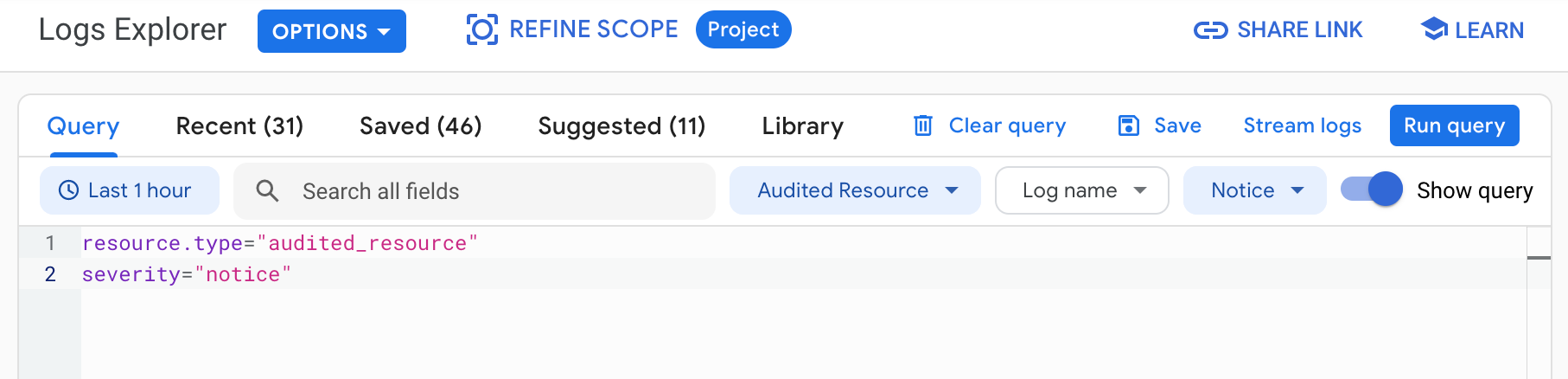
Cliquez sur Exécuter la requête. Les journaux correspondant à votre requête sont répertoriés dans le volet Résultats de la requête.
Pour rechercher des journaux d'audit pour Identity and Access Management, utilisez les requêtes suivantes dans l'explorateur de journaux :
Avant d'utiliser les exemples de requêtes, remplacez les valeurs suivantes :
SERVICE_ACCOUNT_SHORT_ID: tout ce qui précède le symbole@dans l'adresse e-mail du compte de service. Par exemple, l'ID du compte de serviceservice-account@example.iam.gserviceaccount.comestservice-account.SERVICE_ACCOUNT_EMAIL: adresse e-mail complète du compte de service. Exemple :service-account@example.iam.gserviceaccount.com.ROLE_NAME: nom complet du rôle, y compris les préfixesorganizations/,projects/ouroles/. Par exemple,organizations/123456789012/roles/myCompanyAdmin.
| Nom de la requête | Expression |
|---|---|
| Compte de service créé |
resource.type = "service_account"
protoPayload.serviceName = "iam.googleapis.com"
protoPayload.methodName:"CreateServiceAccount"
log_id("cloudaudit.googleapis.com/activity")
(protoPayload.request.account_id:"SERVICE_ACCOUNT_SHORT_ID"
OR protoPayload.response.email:"SERVICE_ACCOUNT_EMAIL")
|
| Le compte de service a bien été supprimé. |
resource.type = "service_account"
protoPayload.serviceName = "iam.googleapis.com"
protoPayload.methodName:"DeleteServiceAccount"
log_id("cloudaudit.googleapis.com/activity")
resource.labels.email_id:"SERVICE_ACCOUNT_EMAIL"
|
| Clé de compte de service créée |
resource.type = "service_account"
protoPayload.serviceName = "iam.googleapis.com"
protoPayload.methodName:"CreateServiceAccountKey"
log_id("cloudaudit.googleapis.com/activity")
resource.labels.email_id:"SERVICE_ACCOUNT_EMAIL"
|
| La clé de compte de service a bien été supprimée |
resource.type = "service_account"
protoPayload.serviceName = "iam.googleapis.com"
protoPayload.methodName:"DeleteServiceAccountKey"
log_id("cloudaudit.googleapis.com/activity")
resource.labels.email_id:"SERVICE_ACCOUNT_EMAIL"
|
| Toute ressource créée, modifiée ou supprimée |
log_id("cloudaudit.googleapis.com/activity") AND
protoPayload.methodName:("create" OR "delete" OR "update")
|
| Rôle personnalisé mis à jour |
log_id("cloudaudit.googleapis.com/activity")
resource.type = "iam_role"
protoPayload.serviceName = "iam.googleapis.com"
protoPayload.methodName:"UpdateRole"
resource.labels.role_name:"ROLE_NAME"
|
| Règle d'autorisation au niveau du projet mise à jour |
resource.type = "project" AND
log_id("cloudaudit.googleapis.com/activity") AND
protoPayload.methodName:"SetIamPolicy"
|

